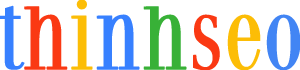Trỏ tên miền về Hosting là việc cần làm đầu tiên trước khi bạn định xây dựng website. Bạn mua tên miền và hosting ở đâu thì về cơ bản cách trỏ là giống nhau, chỉ khác ở giao diện và một số thuật ngữ của từng nhà cung cấp. Dưới đây là chi tiết 2 cách giúp bạn trỏ tên miền về hosting thành công.
Cách 1: Trỏ tên miền về hosting thông qua Nameserver (NS)
Bước 1: Lấy thông tin NS của hosting
- Khi bạn mua hosting, nhà cung cấp sẽ gửi cho bạn thông tin NS gồm 2 hoặc nhiều địa chỉ, ví dụ:
ns1.ncc-hosting.comns2.ncc-hosting.com
- Nếu không nhớ hoặc không tìm thấy NS, bạn có thể xem danh sách NS của các Nhà cung cấp nổi tiếng đã được liệt kê ở cuối bài.
Bước 2: Đăng nhập vào tài khoản quản lý tên miền
- Truy cập vào trang quản lý tên miền của bạn (nơi bạn mua tên miền).
- Ngoài ra một số đơn vị còn cung cấp thông tin đăng nhập riêng cho từng tên miền (ví dụ như Tenten), bạn cũng có thể sử dụng thông tin này để đăng nhập.
Bước 3: Trỏ tên miền về hosting
- Tìm phần quản lý Nameserver:
- Mỗi nhà cung cấp tên miền sẽ có cách đặt tên mục quản lý NS khác nhau, nhưng thường bạn sẽ thấy mục như “DNS Settings”, “Domain Management”, hoặc “Nameservers”.
- Cập nhật Nameservers:
- Nhập ít nhất 2 địa chỉ Nameserver mà bạn đã nhận từ nhà cung cấp hosting vào các ô tương ứng. Ví dụ:
- Nameserver 1:
ns1.tencongtyhosting.com - Nameserver 2:
ns2.tencongtyhosting.com
- Nameserver 1:
- Lưu lại các thay đổi.
- Nhập ít nhất 2 địa chỉ Nameserver mà bạn đã nhận từ nhà cung cấp hosting vào các ô tương ứng. Ví dụ:
Bước 4: Chờ quá trình cập nhật
- Sau khi bạn thay đổi NS, nhà cung cấp thường khuyến cáo có thể mất đến 24 giờ để hệ thống cập nhật. Tuy nhiên, trong nhiều trường hợp, tên miền sẽ được trỏ về hosting trong vòng vài chục phút hoặc 1-2h.
- Bạn có thể kiểm tra bằng cách truy cập tên miền của mình hoặc dùng công cụ kiểm tra DNS như https://dnschecker.org để xác nhận việc trỏ DNS đã thành công.
Lưu ý
Trong một số trường hợp, bạn vẫn cần phải trỏ tên miền thông qua bản ghi A (A Record) trong DNS. Thường nếu dùng cách này mình vẫn trỏ luôn cho chắc. Cách làm bạn xem thêm ở ngay bên dưới, bước trỏ bản ghi (Record) nhé. Cứ trỏ cả A Record và Cname nhé.
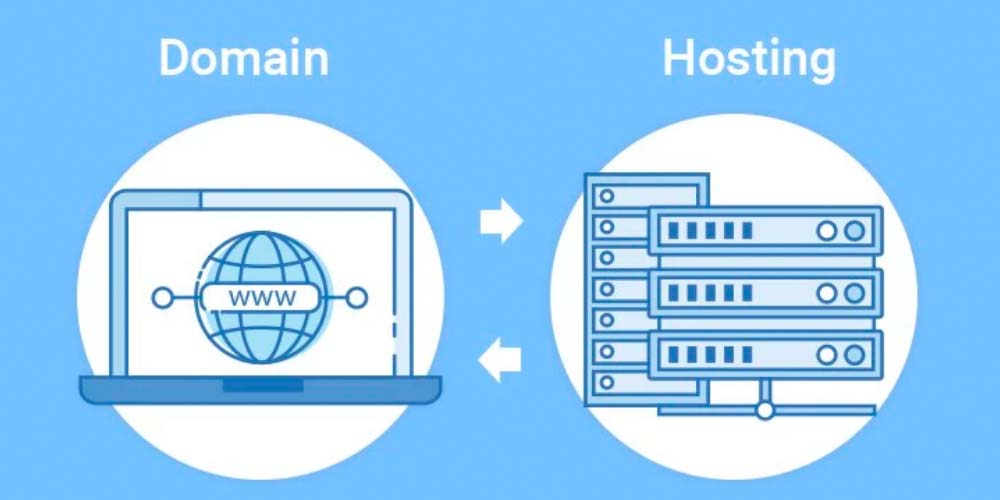
Cách 2: Trỏ tên miền về hosting thông qua IP (sử dụng NS mặc định)
Bạn hoàn toàn có thể không cần đổi nameserver như cách trên mà có thể để mặc định từ nhà cung cấp tên miền. Dưới đây là cách trỏ tên miền về hosting bằng NS mặc định và các bản ghi DNS (A Record, CNAME, MX…) thay vì thay đổi Nameserver.
Bước 1: Xác định IP của Hosting
- Khi bạn mua hosting, nhà cung cấp sẽ cung cấp địa chỉ IP của hosting để bạn có thể trỏ tên miền thông qua bản ghi A (A Record).
- Nếu không rõ địa chỉ IP, bạn có thể kiểm tra trong bảng điều khiển (Control Panel) của hosting hoặc trong mail gửi về sau khi vừa mua hosting.
Bước 2: Thêm các bản ghi DNS để trỏ về hosting
Đăng nhập vào trang quản lý tên miền, tìm tới mục DNS Settings hoặc Zone Editor trong trang quản lý tên miền và thêm các Bản ghi dưới đây:
1. Bản ghi A (A Record) – Trỏ tên miền chính về địa chỉ IP của hosting
- Host (Tên hoặc Name): Để trống hoặc điền “@” (đại diện cho tên miền chính).
- Type (Loại): Chọn “A”.
- Value (Địa chỉ IP): Nhập địa chỉ IP của hosting bạn nhận được.
- TTL: Để mặc định.
2. Bản ghi CNAME – Trỏ www về tên miền chính
Nếu bạn muốn khi người dùng truy cập www.example.com cũng được chuyển đến website của bạn, thêm bản ghi CNAME như sau:
- Host (Tên): Nhập “www”.
- Type (Loại): Chọn “CNAME”.
- Value (Giá trị): Nhập tên miền chính (ví dụ:
example.com). - TTL: Để mặc định.
3. Bản ghi MX (Mail Exchange) – Trỏ email của tên miền về hosting (nếu sử dụng dịch vụ email của hosting, nếu không có thể bỏ qua)
- Nếu nhà cung cấp hosting có dịch vụ email đi kèm và bạn muốn sử dụng, bạn cần thêm bản ghi MX:
- Host: Để trống hoặc điền “@”.
- Type: Chọn “MX”.
- Value: Nhập giá trị của mail server từ nhà cung cấp hosting (ví dụ:
mail.example.com). - Priority (Ưu tiên): Thường là 0 hoặc 10 (theo hướng dẫn từ nhà cung cấp).
- Bản ghi MX giúp các email gửi đến tên miền của bạn được chuyển đến dịch vụ mail server của hosting.
Bước 3: Lưu thay đổi và đợi quá trình cập nhật DNS
- Sau khi thêm các bản ghi DNS, bạn cần lưu lại thay đổi.
- Hệ thống sẽ cần thời gian để cập nhật. Thường bạn sẽ thấy kết quả trong vòng vài chục phút hoặc đôi khi đến vài giờ. Nếu không muốn chờ đợi lâu bạn có thể chat nhờ support để được trỏ ngay lập tức.
- Bạn có thể kiểm tra bằng cách ấn tổ hợp phím Cửa sổ Win + R, gõ
ping domain -tsau đó ấn Enter. Nếu kết quả trả về là IP vừa trỏ là đã thành công.
Cách này cho phép bạn giữ nguyên Nameserver mặc định của nhà cung cấp tên miền và chỉ cần quản lý các bản ghi A, CNAME, MX, TXT… trên trang quản lý tên miền. Nếu bạn có nhiều tên miền thì cách này sẽ tối ưu giúp bạn quản lý tất cả ở một chỗ.
Ngoài ra, bạn cũng có thể sử dụng NS của một bên thứ ba (trung gian) để trỏ tên miền về hosting của mình ví dụ như khi sử dụng dịch vụ của Cloudflare. Cách trỏ sẽ giống như với cách 1 ở trên, với NS sẽ cần sửa theo NS của Cloudflare. Đồng thời các bản ghi (chỉnh trên Cloudflare) sẽ trỏ về IP gốc của hosting.
DANH SÁCH NAMESERVER CỦA CÁC NHÀ CUNG CẤP PHỔ BIẾN HAY DÙNG
1. Cloudflare
ns1.cloudflare.comns2.cloudflare.com
2. GoDaddy
ns1.domaincontrol.comns2.domaincontrol.com
3. Namecheap
dns1.registrar-servers.comdns2.registrar-servers.com
4. Bluehost
ns1.bluehost.comns2.bluehost.com
5. Hostinger
ns1.dns-parking.comns2.dns-parking.com
6. DreamHost
ns1.dreamhost.comns2.dreamhost.comns3.dreamhost.com
7. HostGator
ns1.hostgator.comns2.hostgator.com
8. DigitalOcean (nếu dùng dịch vụ DNS của họ)
ns1.digitalocean.comns2.digitalocean.comns3.digitalocean.com
9. Azdigi
ns3.azdigi.comns4.azdigi.com
10. NameSilo
ns1.dnsowl.comns2.dnsowl.comns3.dnsowl.com
11. iNET (Nhà cung cấp tên miền tại Việt Nam)
ns1.inet.vnns2.inet.vn
12. P.A Việt Nam
dns1.pavietnam.vndns2.pavietnam.vn
13. Mắt Bão
ns1.matbao.vnns2.matbao.vn
14. Z.com
dns1.z.comdns2.z.comdns3.z.com
15. Vultr
ns1.vultr.comns2.vultr.com
16. SiteGround
ns1.siteground.netns2.siteground.net
17. Linode
ns1.linode.comns2.linode.comns3.linode.comns4.linode.comns5.linode.com
18. 123 Reg (UK)
ns.123-reg.co.ukns2.123-reg.co.uk
19. Google Domains
ns-cloud-a1.googledomains.comns-cloud-a2.googledomains.comns-cloud-a3.googledomains.comns-cloud-a4.googledomains.com
20. Alibaba Cloud (Aliyun)
dns1.alidns.comdns2.alidns.com
21. OVH
dns.ovh.netns.ovh.net
22. FastComet
ns1.fastcomet.comns2.fastcomet.com
23. A2 Hosting
ns1.a2hosting.comns2.a2hosting.comns3.a2hosting.comns4.a2hosting.com
24. GreenGeeks
ns1.greengeeks.comns2.greengeeks.com
25. Tenten
ns1.tenten.vnns2.tenten.vnns3.tenten.vn
26. Hetzner
ns1.first-ns.derobotns2.second-ns.derobotns3.second-ns.com
27. BigRock
ns1.bigrock.inns2.bigrock.in
28. Scala Hosting
ns1.scalahosting.comns2.scalahosting.com
29. Liquid Web
ns.liquidweb.comns1.liquidweb.com
30. StableHost
ns1.stablehost.comns2.stablehost.com
31. Hawk Host
ns1.hawkhost.comns2.hawkhost.com